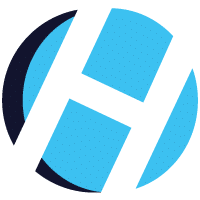¿Cómo restablecer datos de fábrica?
Puedes restablecer datos de fábrica ya sea para venderlo o reutilizarlo, su ordenador antiguo tiene un montón de datos extremadamente privados almacenados en su interior. Y hay una buena probabilidad de que tirar archivos en la papelera de reciclaje y presionar el restablecimiento de fábrica no te proteja. Si un hacker encuentra el patrón que su ordenador puede aplicar ingeniería inversa al estado original de su computadora y extraer los bienes.
Desde Hinforcom te explicamos cómo restaurar datos de fábrica de tu ordenador.
Para mantenerse seguro, debe restablecer datos de fábrica correctamente su ordenador antes de que cambie de manos.
Siga los pasos a continuación, o considere llevar las cosas un paso más allá contratando a una empresa profesional para asegurarse de que sus datos han sido destruidos.
¿Qué es restablecer datos de fábrica?
Un restablecimiento de datos de fábrica significa eliminar cualquier cosa que no estuviera en el dispositivo después de que salió de la producción, por lo que esto definitivamente hará imposible para usted acceder prácticamente a programas o archivos en su computadora.
Sin embargo, es importante saber lo que realmente hace un restablecimiento de fábrica.
Vuelve a poner todas las aplicaciones en su estado original y elimina cualquier cosa que no estuviera allí cuando la computadora salió de la fábrica.
Eso significa que los datos de usuario de las aplicaciones también se eliminarán. Sin embargo, esos datos seguirán vivos en el disco duro.
Restablecer datos de fábrica Macbook:
- Asegúrese de haber hecho una copia de seguridad de todos sus datos importantes en un servicio en la nube. Para obtener una guía sobre los servicios en la nube.
- Cierre la sesión de todos los servicios que utilice.
- Asegúrese de que su computadora esté conectada durante la duración del reinicio.
- Reiniciar en modo de recuperación: Haga clic en y elija Reiniciar. Cuando el ordenador se apague y vuelva a encendida, mantenga presionada la tecla Comando + R hasta que vea el logotipo de Apple.
- Ya no verá su página de inicio de sesión habitual, sino que verá una ventana de «macOS Utilities».
- Elija la utilidad de disco > continuar.
- Elija el disco de inicio correcto y seleccione borrar.
- Elija MacOS Extended (Journaled) como formato.
- Haga clic en borrar
- Espere hasta que finalice el proceso y luego vaya al menú Utilidad de Discos > salir.
- Si lo desea, vuelva a instalar MacOS.
Restaurar datos de fábrica Windows 10:
- Repita los pasos 1-3 como se indica anteriormente.
- Vaya a Configuración > Actualización y seguridad > Recuperación. Deberías ver un título que diga «Restablecer este PC». Haga clic en Comenzar.
- Puede seleccionar Keep My Files o Remove Everything. El primero restablece sus opciones a la predeterminada y elimina las aplicaciones desinstaladas, como los navegadores, pero mantiene sus datos intactos. Este último, como su nombre indica, eliminará sus archivos. En cualquier caso, haga una copia de seguridad de sus archivos en caso de que algo salga mal.
- Utilice la opción Inicio nuevo en Windows 10:
Configuración > Actualización y seguridad > Página de recuperación, luego, haga clic en el texto del enlace «Aprenda a comenzar de nuevo con una instalación limpia de Windows en la parte inferior. Eso abre una ventana del Centro de Seguridad de Windows Defender a la opción de inicio nuevo. Haga clic en Comenzar.
Si finalmente no consigues restaurar datos de fábrica de tu ordenador ponte en contacto con nosotros a través de nuestra web y seguro que te ayudamos a encontrar el problema.
También te puede interesar…
[pt_view id=»a7a01e8r6q»]
[pt_view id=»cdf6878uv5″]